您好,登錄后才能下訂單哦!
您好,登錄后才能下訂單哦!
這篇文章主要介紹了windows內部錯誤代碼2502、2503無法安裝或卸載軟件怎么解決的相關知識,內容詳細易懂,操作簡單快捷,具有一定借鑒價值,相信大家閱讀完這篇windows內部錯誤代碼2502、2503無法安裝或卸載軟件怎么解決文章都會有所收獲,下面我們一起來看看吧。
在 Windows 中,我們可以通過運行安裝程序輕松安裝我們想要的程序。同樣,我們也可以卸載程序。但是,許多用戶報告在從系統安裝和卸載軟件時看到錯誤。完整的錯誤信息如下:
安裝程序在安裝此軟件包時遇到意外錯誤。這可能表明包有問題。錯誤代碼是 2503
或者
安裝程序在安裝此軟件包時遇到意外錯誤。這可能表明包有問題。錯誤代碼是 2502
此問題出現在所有 Windows 版本中,并非特定于特定版本的 Windows。
如果您在系統上看到此錯誤,可能是由于以下原因:
安裝程序中的意外故障。
權限不足。
系統中的惡意軟件
系統中的文件損壞。
在今天的文章中,讓我們看看在 Windows 11 中克服此錯誤的不同方法。
注意:您需要具有管理員權限才能執行下面列出的修復。
注意:您需要具有管理員權限才能執行此修復。
1. 使用Windows+R鍵打開運行對話框
2. 在運行窗口中,輸入以下命令并按Enter。
c:\Windows\安裝程序
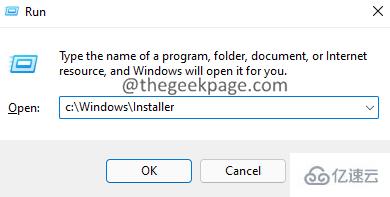
3. 在出現的窗口中,單擊頂部菜單中的三個點,如下圖所示。
4. 單擊屬性。
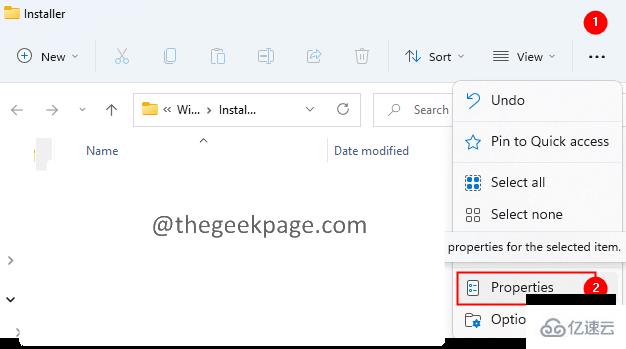
5. 安裝程序屬性窗口打開。
6. 單擊安全選項卡。
7. 單擊高級選項卡。如果系統提示您這樣做,請輸入管理員密碼。
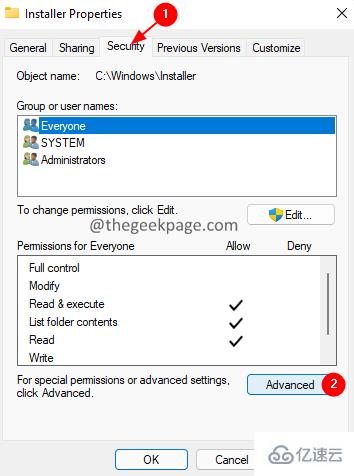
8. 單擊更改選項。
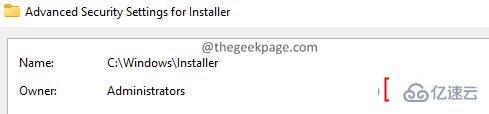
9. 出現的選擇用戶或組窗口。
10. 在要選擇的對象名稱選項下,鍵入 所有人。
11. 單擊檢查名稱 按鈕。
12. 單擊確定按鈕。
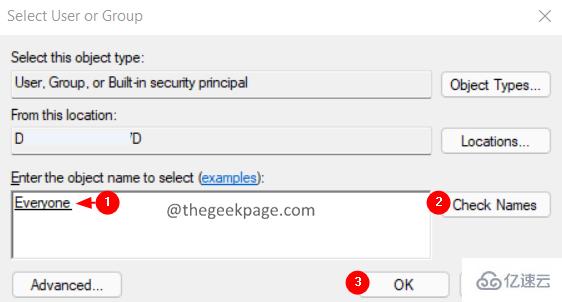
13. 現在,單擊添加按鈕,如下所示。
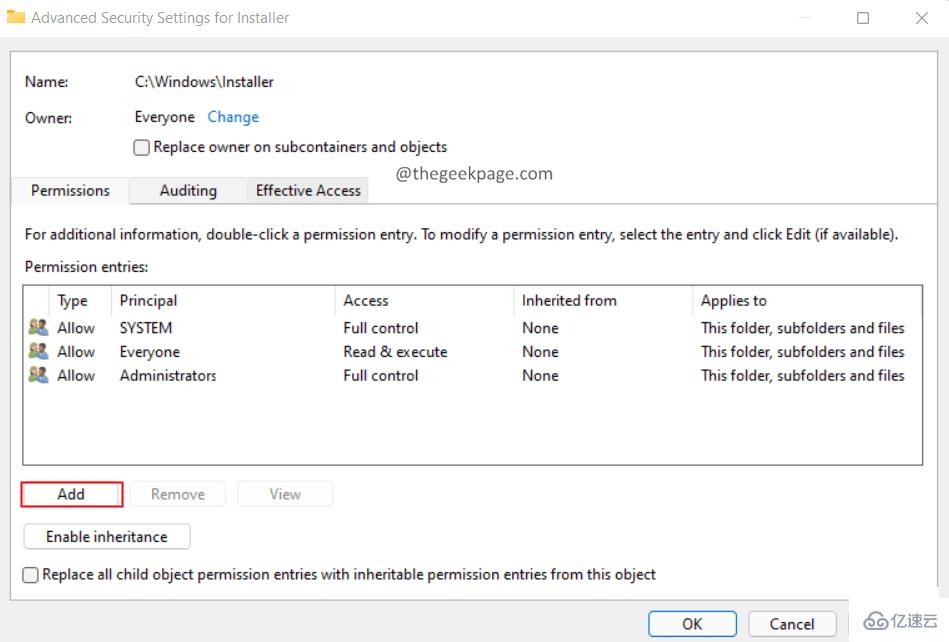
14. 在打開的窗口中。單擊選擇主體。
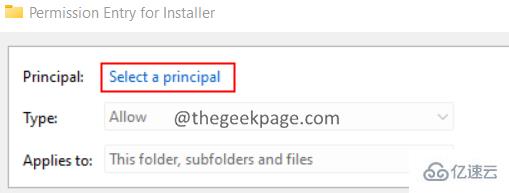
15.選擇用戶或組窗口打開。
16.輸入Everyone,然后點擊Check Names按鈕。
17. 單擊確定。
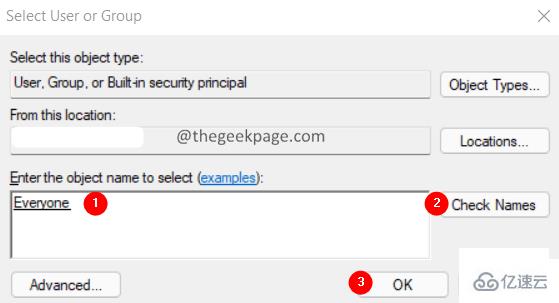
18. 在安裝程序的權限條目窗口中,勾選完全控制選項并單擊確定。
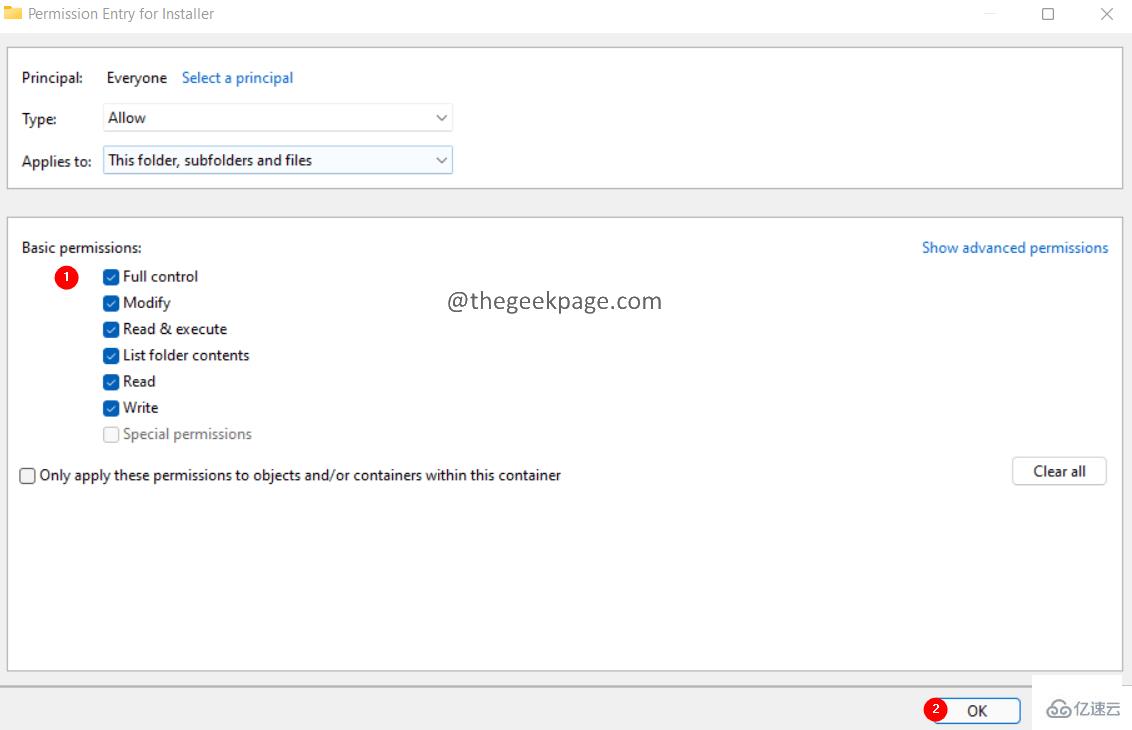
19. 在安裝程序的高級安全設置窗口中,單擊應用,然后單擊確定。
1. 使用Windows+E打開資源管理器窗口。
2. 在頂部的搜索欄中,輸入以下命令。
C:\Windows
3. 在打開的窗口中,向下滾動并找到名為Temp 的文件夾。
4. 右鍵單擊 Temp文件夾并選擇屬性。
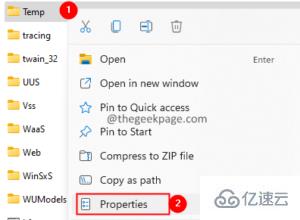
5. 轉到安全選項卡。
6. 在組或用戶名部分下,單擊管理員。
7. 在
8. 同樣,檢查是否為用戶啟用了完全控制。
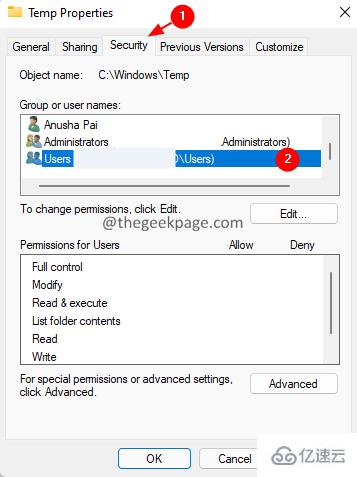
9. 如果不是,那么我們必須使用以下步驟為管理員 和用戶啟用完全控制。
10. 單擊更改。
11. 出現的選擇用戶或組窗口。
12.在對象名稱下選擇選項,鍵入用戶或您的管理員
13. 單擊檢查名稱 按鈕。
14. 單擊確定按鈕。
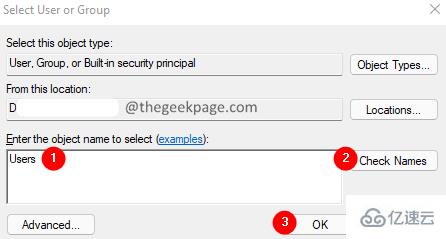
注意:單擊檢查名稱名稱后,您應該能夠看到如下所示的下劃線。
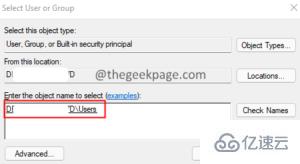
15. 在臨時高級安全設置窗口中,雙擊用戶(或管理員)。
16. 在出現的窗口中,勾選完全控制并單擊確定。
17. 再次單擊應用,然后在高級安全設置窗口中單擊確定。
18. 在屬性窗口中,檢查是否啟用了完全控制。
19. 如果已啟用,請單擊應用,然后單擊確定。
1. 同時按住Ctrl+Shift+Esc鍵打開任務管理器窗口。
2. 在顯示的任務管理器窗口中,找到Windows 資源管理器圖標。
3.右鍵單擊 Windows資源管理器并選擇結束任務。
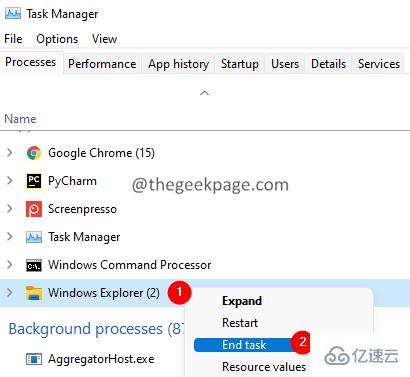
4. 這可能需要一些時間。耐心等待,直到完成。
5. 再次打開任務管理器窗口。
6. 單擊文件菜單選項。
7. 選擇運行新任務。
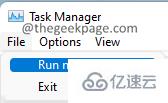
8. 在創建新任務窗口中,輸入explorer。
9.勾選使用管理權限創建此任務選項。
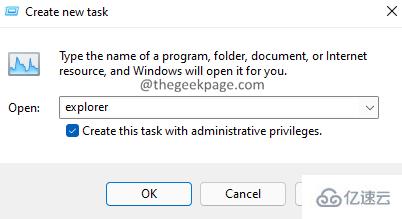
10. 現在,再次嘗試安裝或卸載軟件。
檢查這是否有幫助。如果沒有,請嘗試下面列出的下一個修復程序。
1. 使用Windows+R鍵打開運行對話框。
2. 鍵入以下命令并按Enter。
msiexec / unreg
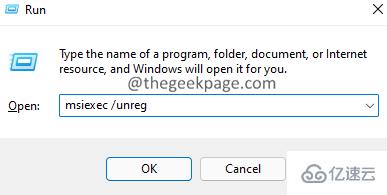
3. 現在,使用以下命令注冊安裝程序:
msiexec /regserver
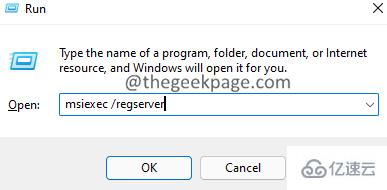
4. 這將重新注冊 Windows 安裝程序。
5. 重啟系統。
1. 使用Windows+R鍵打開運行對話框。
2. 鍵入以下命令并按住Ctrl+Shift+Enter 鍵 以管理員權限打開命令提示符。
命令
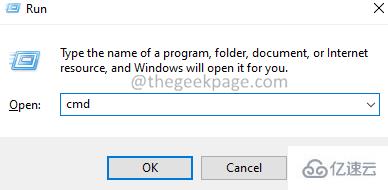
3. 如果您看到任何 UAC 打開請求權限,請單擊是。
4. 您將看到命令提示符打開。在命令提示符中輸入以下命令,然后按 Enter。
cd c:\Windows\Installer
5. 現在,最小化命令提示符窗口。
6. 按住Window+R鍵打開運行對話框。
7. 在運行窗口中,輸入以下命令并按Enter。
c:\Windows\安裝程序
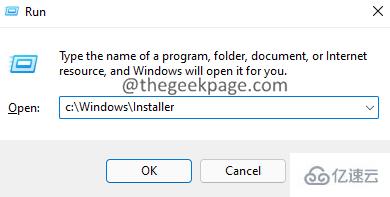
8. 現在,右鍵單擊選項卡菜單(具有名稱、修改日期等的菜單)
9.從上下文菜單中選擇更多。
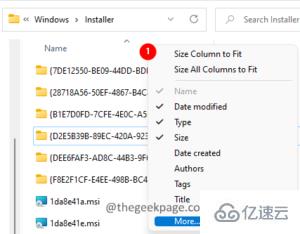
10.選擇詳細信息窗口打開。
11. 在詳細信息部分下,向下滾動并找到主題。
12.勾選主題 并單擊確定。
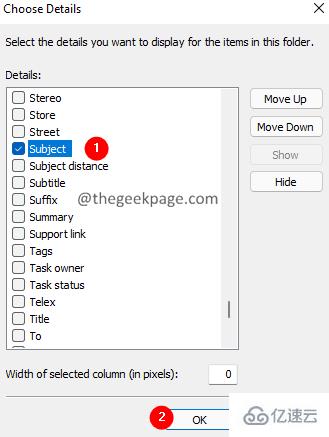
13. 現在,您將能夠看到對應于特定 .msi 文件的應用程序的名稱,如下所示。
14. 現在,如果要卸載 Power Toys 應用程序,請復制 Power Toys 對應的 MSI 文件的名稱。
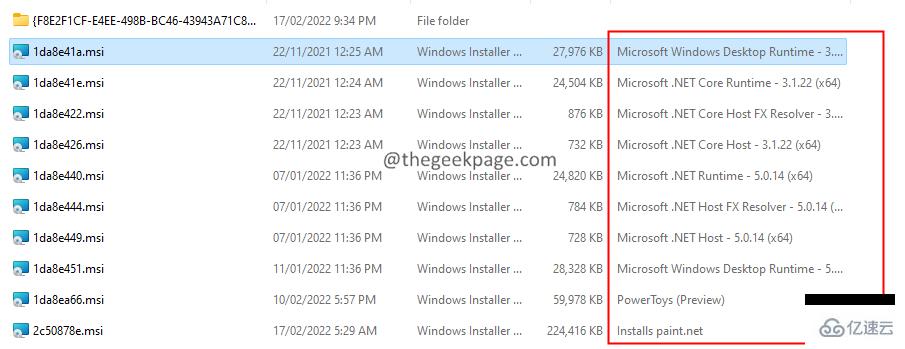
15. 如下所示將其粘貼到命令提示符窗口中,然后按Enter。

16. 安裝程序運行完成任務。
關于“windows內部錯誤代碼2502、2503無法安裝或卸載軟件怎么解決”這篇文章的內容就介紹到這里,感謝各位的閱讀!相信大家對“windows內部錯誤代碼2502、2503無法安裝或卸載軟件怎么解決”知識都有一定的了解,大家如果還想學習更多知識,歡迎關注億速云行業資訊頻道。
免責聲明:本站發布的內容(圖片、視頻和文字)以原創、轉載和分享為主,文章觀點不代表本網站立場,如果涉及侵權請聯系站長郵箱:is@yisu.com進行舉報,并提供相關證據,一經查實,將立刻刪除涉嫌侵權內容。